ขั้นตอนการคืนค่าระบบใน Windows 11

หากคุณกำลังประสบปัญหาหรือวัฒนธรรม การคืนค่าระบบใน Windows 11 จะช่วยให้คุณสามารถย้อนกลับอุปกรณ์ของคุณไปยังเวอร์ชันก่อนหน้าได้.
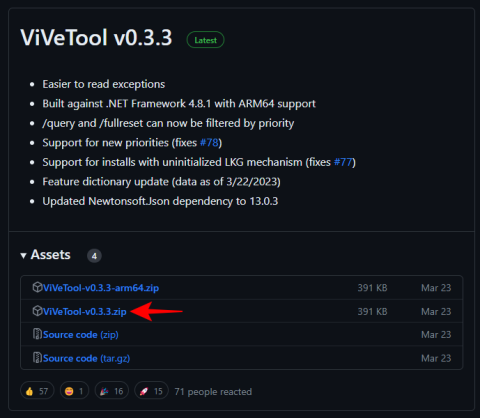
สิ่งที่ต้องรู้
ใครก็ตามที่ต้องการมองเห็นอนาคตของ AI บน Windows ตั้งแต่เนิ่นๆ ไม่จำเป็นต้องมองไปไกลกว่าการแสดงตัวอย่าง Copilot มาพร้อมกับฟีเจอร์น้อยมาก และดูเหมือนว่าจะไม่มีอะไรมากไปกว่าทาสก์บาร์ Bing AI ด้านข้าง Copilot เป็นตัวผลักดันไปในทิศทางที่ถูกต้องอย่างแน่นอน แม้กระทั่งตอนนี้ ผู้ใช้ยังสามารถสลับระหว่างธีมสีอ่อนและสีเข้ม สลับเปิดและปิด DND และ Bluetooth และข้ามไปที่หน้าการตั้งค่าอุปกรณ์ Bluetooth โดยตรงเพื่อจัดการการเชื่อมต่อ ทั้งหมดนี้ทำได้ด้วย Copilot ต่อไปนี้คือวิธีที่คุณสามารถรับ Windows 11 Copilot และทำทุกอย่างได้
วิธีเปิดใช้งาน Copilot บน Windows 11
หากต้องการเริ่มใช้ Copilot บน Windows 11 คุณจะต้องอยู่ในWindows Insider Dev build หลังจากนั้น คุณจะต้องดาวน์โหลดเครื่องมือต่อไปนี้:
ViVetool | ลิงค์ GitHub
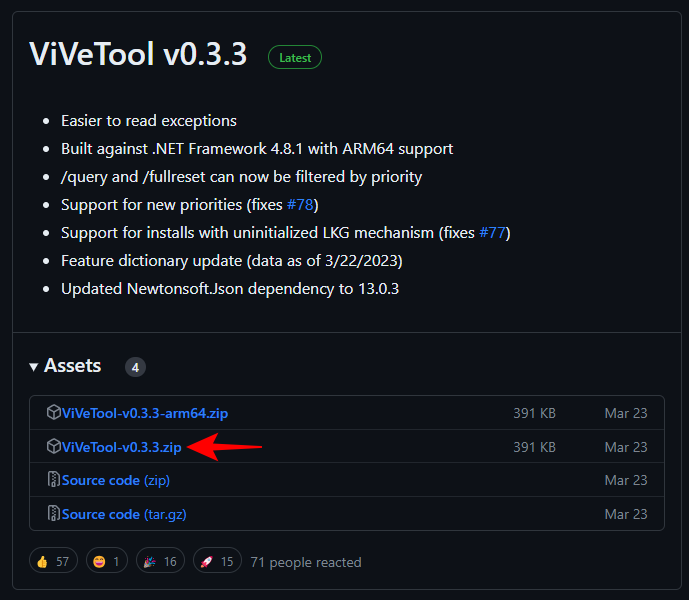
เมื่อดาวน์โหลดแล้ว ให้แยกเนื้อหาออก
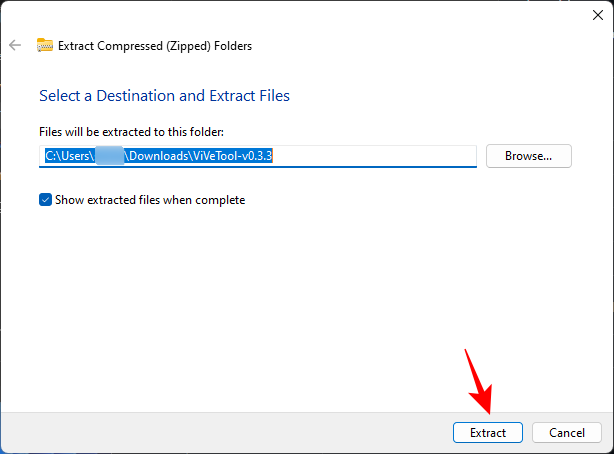
จากนั้นคัดลอกเส้นทางโฟลเดอร์
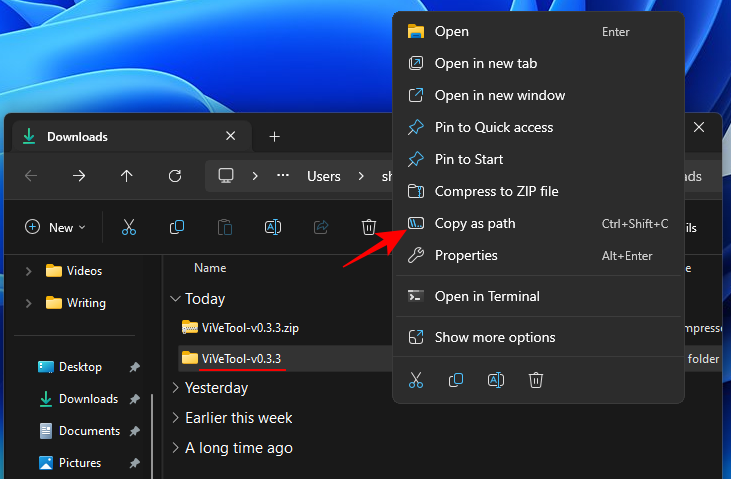
จากนั้นเรียกใช้พรอมต์คำสั่ง (ด้วยสิทธิ์ของผู้ดูแลระบบ)
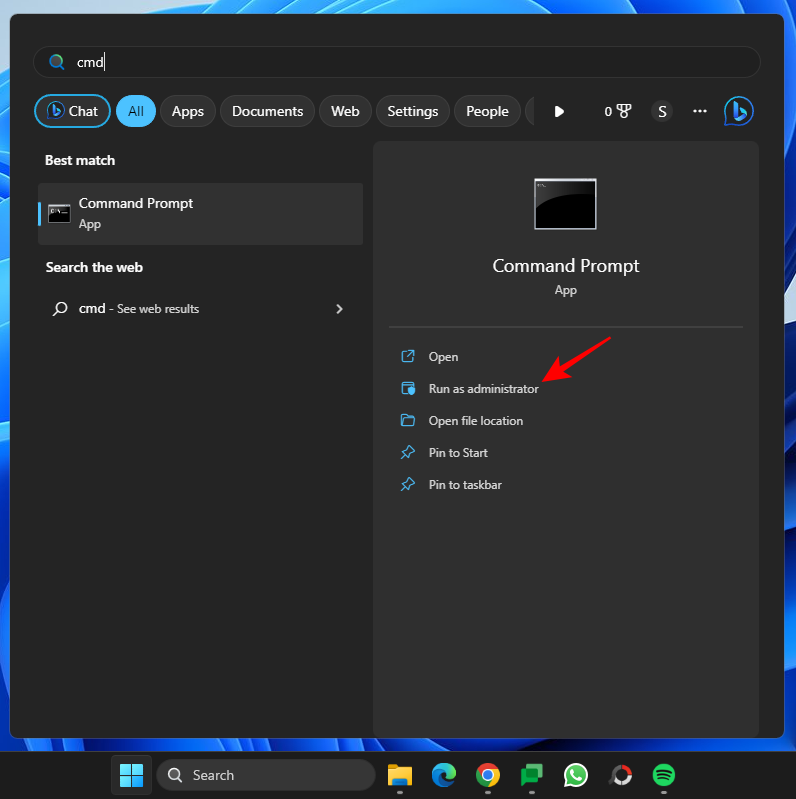
เปลี่ยนไดเร็กทอรีโดยการสั่ง:
cd "paste folder path here"
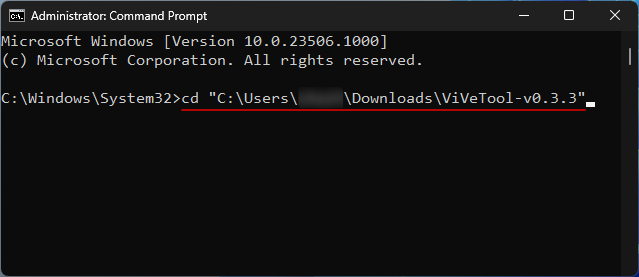
ตรวจสอบให้แน่ใจว่าได้วางเส้นทางโฟลเดอร์ที่คัดลอกไว้ด้านบน จากนั้นพิมพ์ข้อความต่อไปนี้แล้วกด Enter:vivetool /enable /id:44774629,44776738,44850061,42105254,41655236

เมื่อเปิดใช้งานสิ่งเหล่านี้แล้ว ให้รีสตาร์ทระบบของคุณ จากนั้นคลิกขวาที่ทาสก์บาร์สำหรับการตั้งค่าแถบงาน
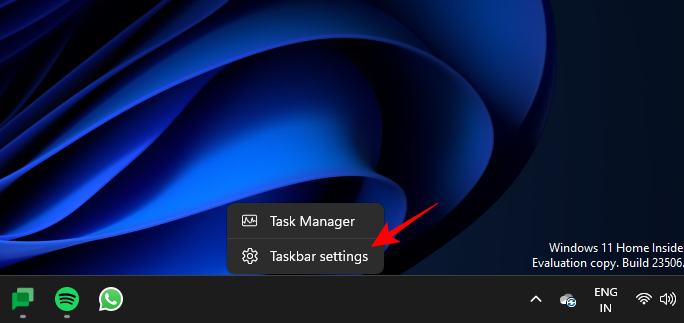
สลับเป็น Copilot (ดูตัวอย่าง)
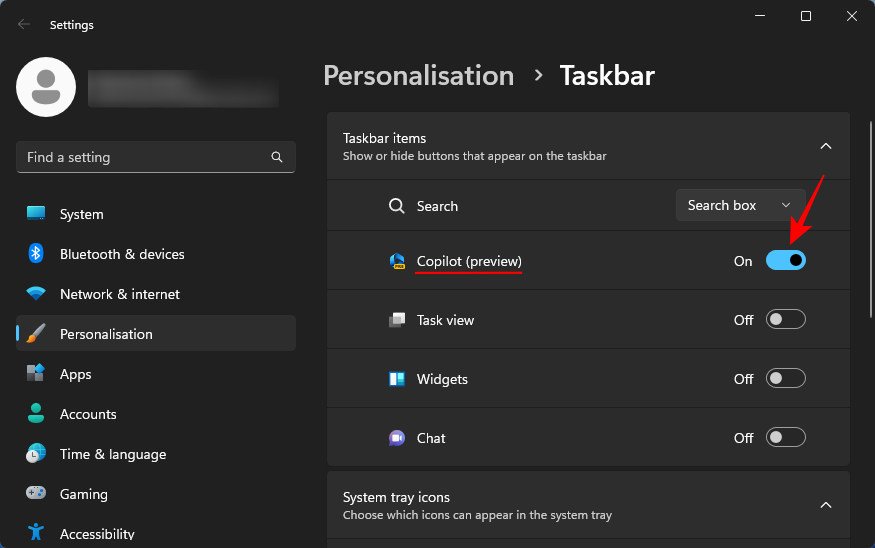
ตอนนี้คุณจะมี Copilot บน Windows คลิกที่ไอคอนหรือกดWin+Cทางลัดเพื่อเปิด
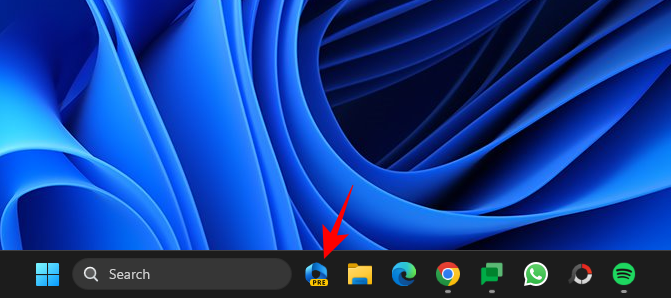
มันจะเลื่อนขึ้นทางด้านขวา
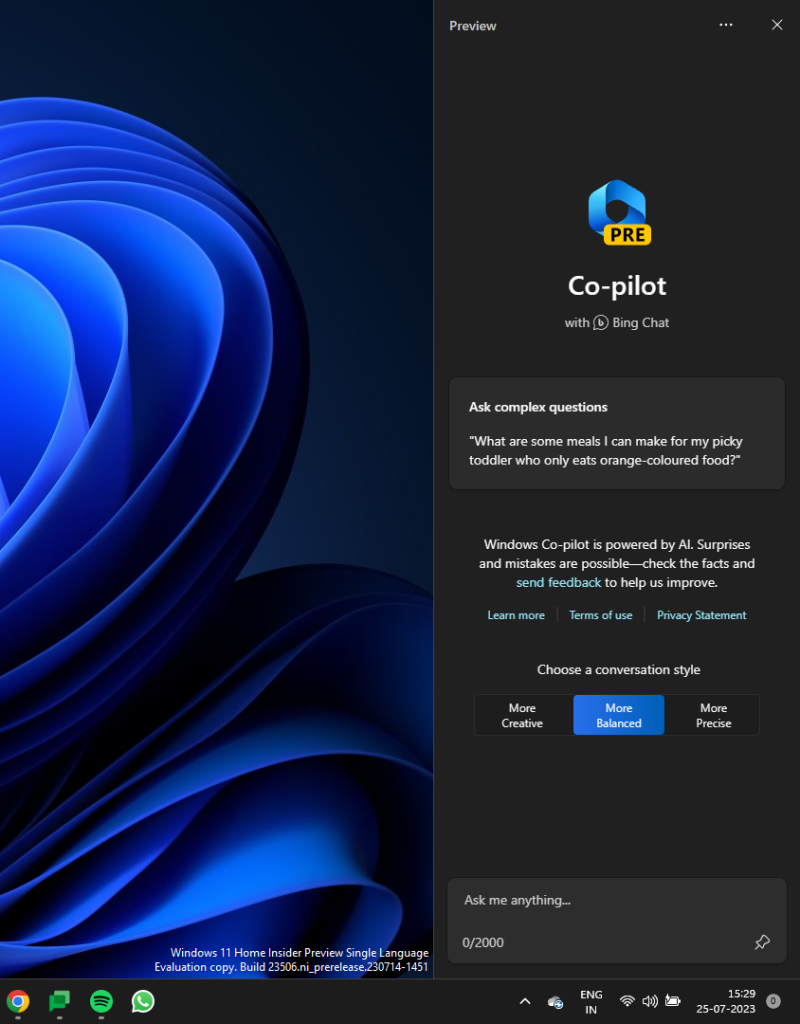
เมื่อคุณมี Copilot แล้ว คุณจะสามารถใช้เพื่อวัตถุประสงค์ดังต่อไปนี้และอื่นๆ อีกมากมาย
วิธีสลับระหว่างโหมด Light และ Dark ด้วย Windows 11 Copilot
หากต้องการเปิดโหมดมืด เพียงพิมพ์เปิดโหมดมืดในกล่องข้อความแจ้งของ Copilot แล้วส่งข้ามไป
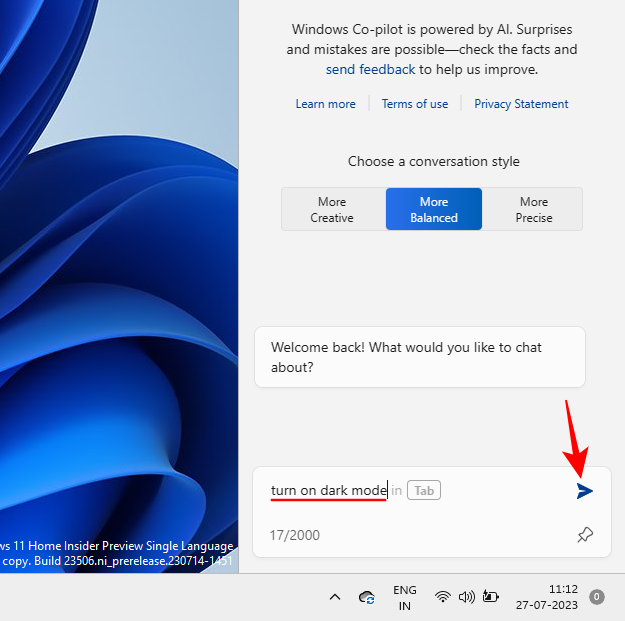
Copilot จะแนะนำการดำเนินการในลูกโป่งการดำเนินการ เลือก ใช่ _
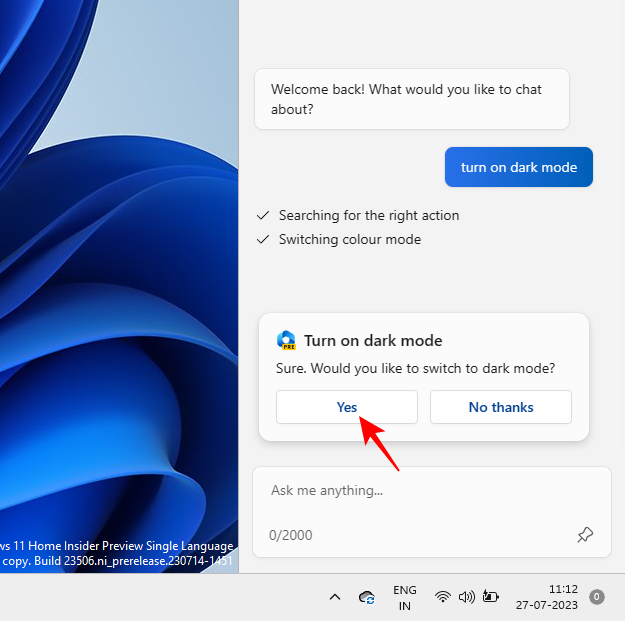
ควรใช้โหมดมืดทันที
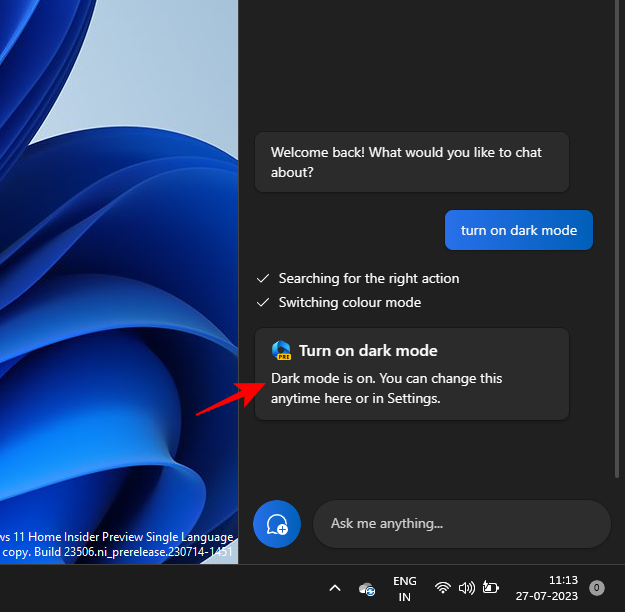
โปรดทราบว่าโหมดมืดแตกต่างจากธีมสีเข้ม ธีมประกอบด้วยองค์ประกอบหลายอย่าง เช่น พื้นหลัง โหมด สีที่ถูกเน้น ฯลฯ ในทางกลับกัน โหมดมืดจะเปลี่ยนสีเป็นสีดำใน Windows และแอปเท่านั้น พื้นหลังและสีเฉพาะจุดของคุณจะยังคงเหมือนเดิม
หากต้องการสลับโหมดหรือเปิดโหมดแสง ให้ Copilot เปิดโหมดแสง
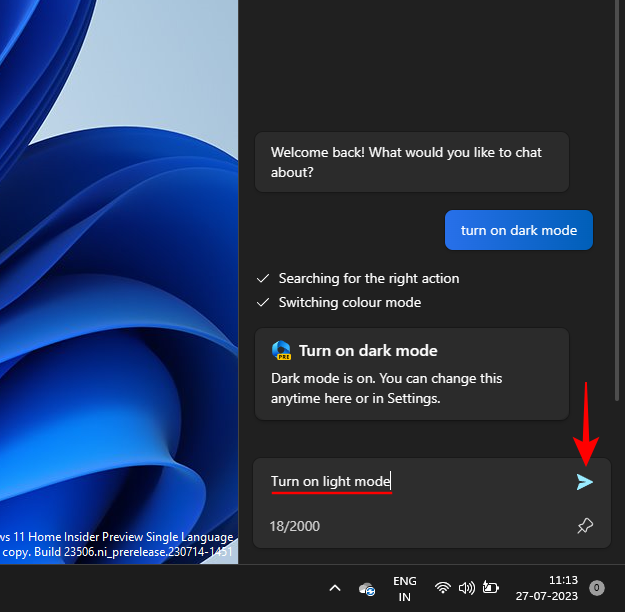
และเช่นเคยให้คลิกที่ ใช่ .
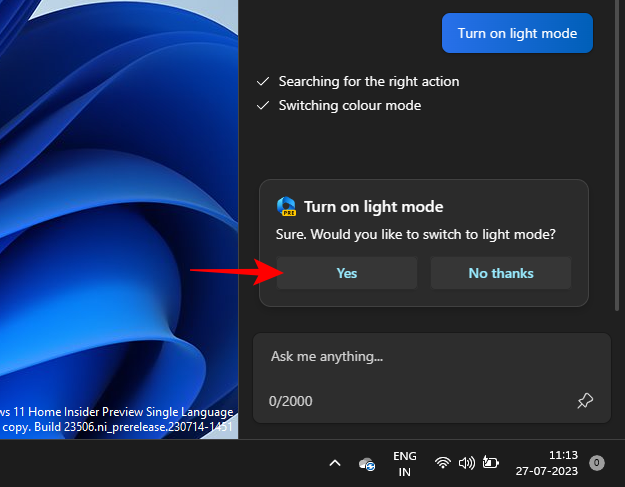
นี่จะเปลี่ยนโหมดสีเป็นแสง
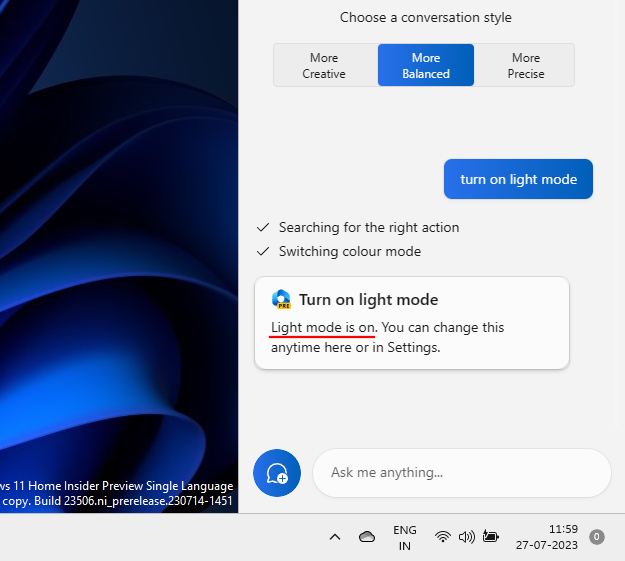
วิธีเปิดและปิด 'ห้ามรบกวน' ด้วย Windows 11 Copilot
การตั้งค่าอื่นที่คุณสามารถเปิด/ปิดได้จาก Copilot คือ ห้ามรบกวน (DND) โดยพิมพ์ เปิด DNDแล้วกด Enter
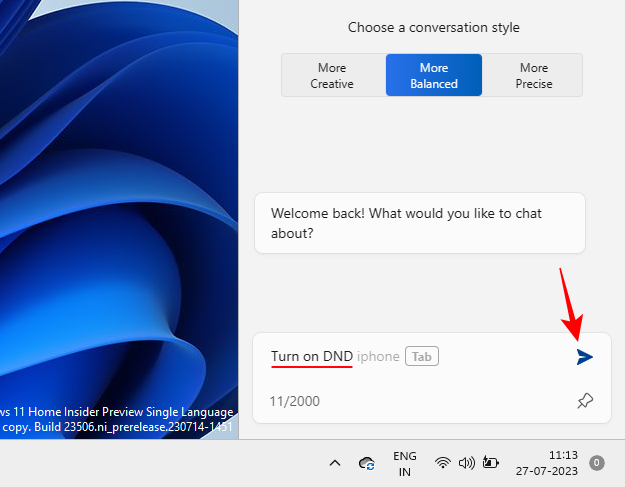
เมื่อกรอบการดำเนินการปรากฏขึ้น ให้ เลือกใช่
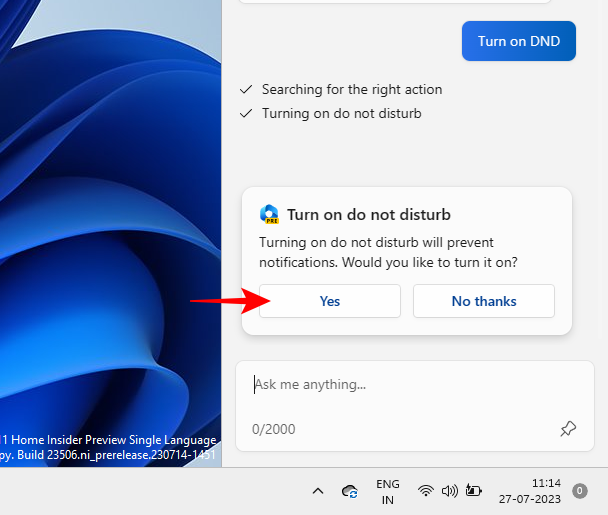
เมื่อ Copilot จะส่งต่อข้อความ คุณยังสามารถเห็นไอคอน DND ปรากฏในแถบงาน
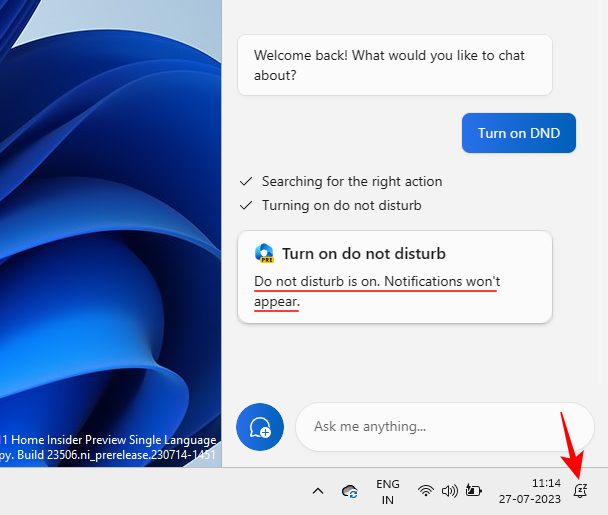
ในทางกลับกัน ให้ปิดโดยแจ้ง ปิด DNDแล้วกด Enter
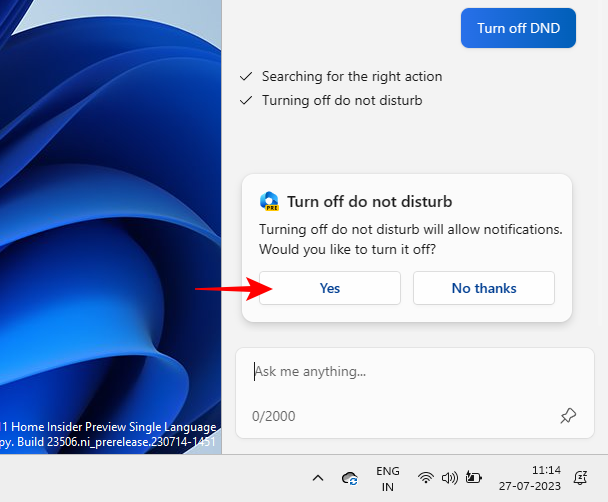
และนักบินจะปฏิบัติตาม
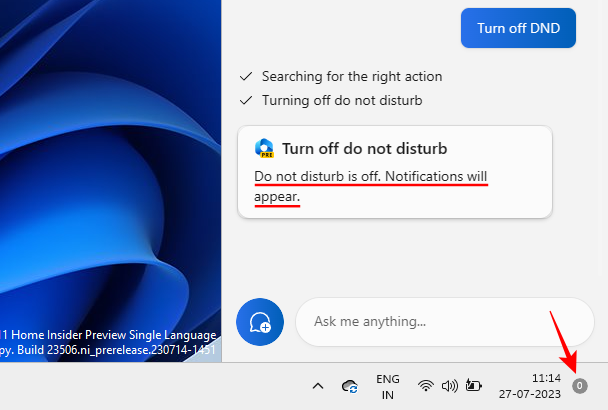
วิธีเปิดและปิด Bluetooth ด้วย Windows 11 Copilot
การเปิดและปิดบลูทูธเป็นอีกหนึ่งคุณสมบัติเล็กๆ ของ Copilot หากต้องการเปิดใช้งานเหมือนเมื่อก่อน เพียงบอกให้เปิดบลูทูธ
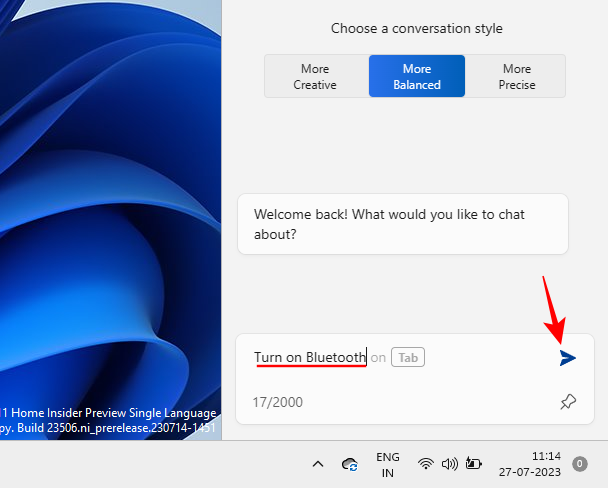
และคลิกใช่ในกรอบการดำเนินการ
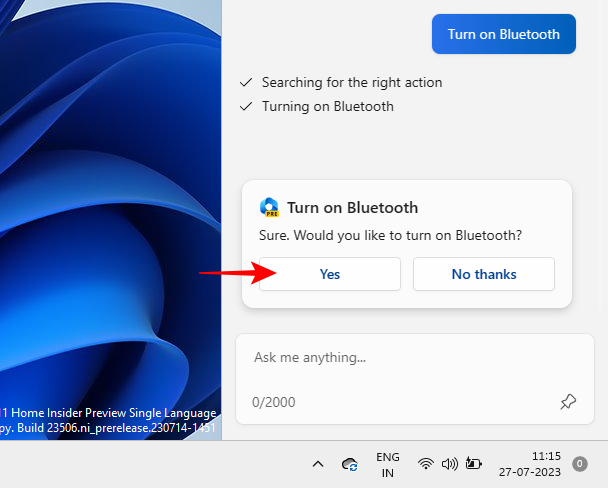
ตอนนี้บลูทูธจะเปิดขึ้น
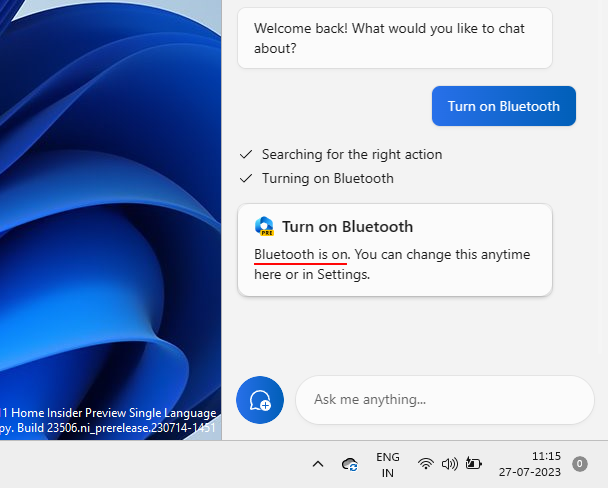
หรือแจ้งให้ ปิด Bluetooth เพื่อดำเนินการดังกล่าว
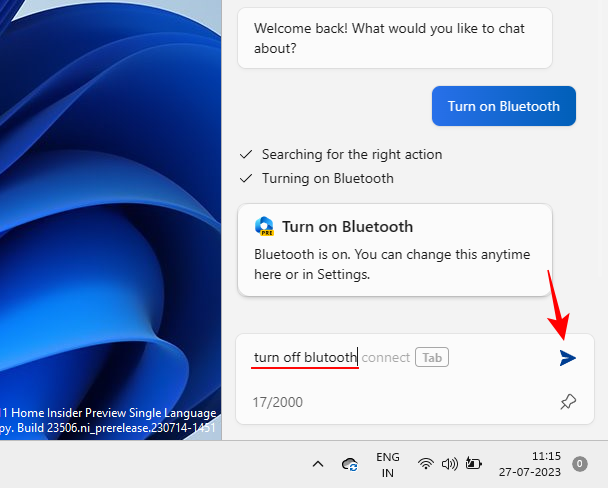
และเลือก ใช่ เพื่อยืนยัน
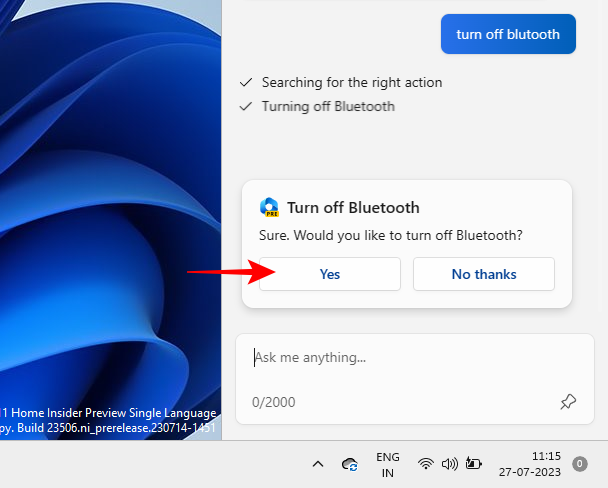
จัดการอุปกรณ์บลูทูธ
Copilot ยังสามารถเปิดหน้าการตั้งค่าสำหรับบลูทูธและอุปกรณ์เพื่อให้คุณเชื่อมต่อหรือยกเลิกการเชื่อมต่ออุปกรณ์ได้อย่างรวดเร็ว ในการทำเช่นนั้น ให้แจ้งให้ Copilot เชื่อมต่อ/ยกเลิกการเชื่อมต่ออุปกรณ์ Bluetoothหรือจัดการ อุปกรณ์ Windows
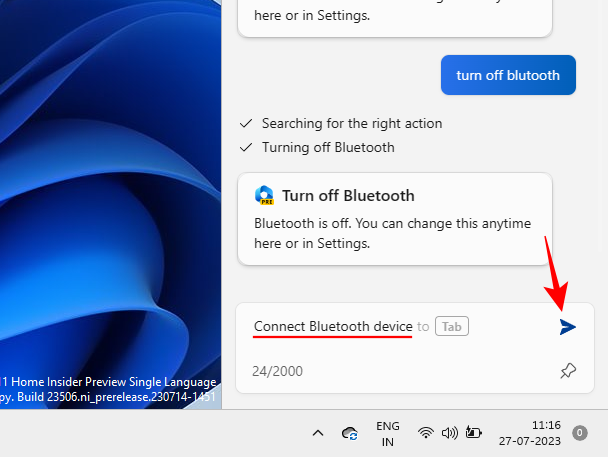
สิ่งใดสิ่งหนึ่งเหล่านี้จะนำคุณตรงไปยังหน้าอุปกรณ์ Bluetooth
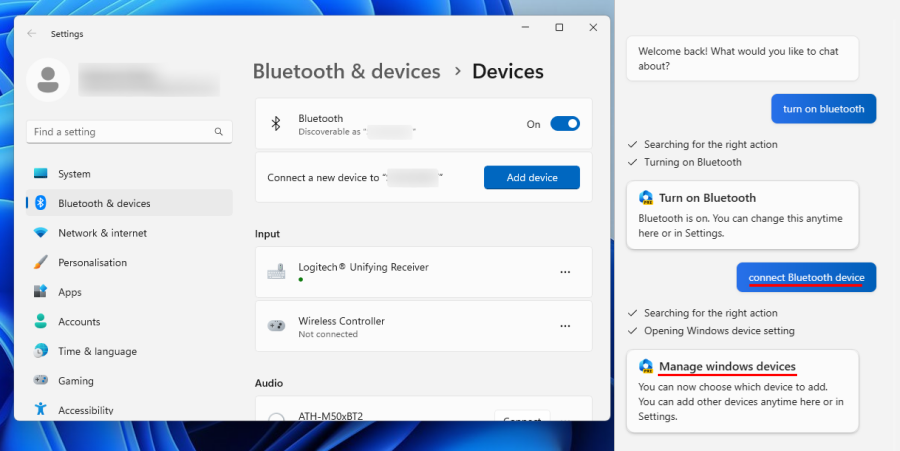
น่าเสียดาย เนื่องจากยังอยู่ระหว่างการพัฒนา ฟีเจอร์นี้จึงถูกตัดให้สั้นลง แม้ว่าการตอบกลับจะอ้างว่า “ตอนนี้คุณสามารถเลือกอุปกรณ์ที่จะเพิ่มได้” แต่ก็ไม่มีอะไรที่กระตุ้นให้อุปกรณ์ใช้ไมล์สุดท้ายและเชื่อมต่อหรือยกเลิกการเชื่อมต่ออุปกรณ์ได้จริง
อย่างไรก็ตาม อย่างน้อยก็ช่วยให้คุณข้ามไปยังหน้าอุปกรณ์ Bluetooth ซึ่งคุณสามารถเลือกเชื่อมต่อหรือยกเลิกการเชื่อมต่ออุปกรณ์ด้วยตนเองได้ เราคาดหวังได้ว่าสิ่งต่างๆ จะดีขึ้นจากที่นี่
คำถามที่พบบ่อย
ต่อไปนี้เป็นคำถามที่พบบ่อยเกี่ยวกับ Windows 11 Copilot
Copilot AI สามารถทำอะไรบน Windows 11 ได้บ้าง
สำหรับตอนนี้ Windows 11 Copilot สามารถสลับโหมดมืด, DND และบลูทูธ สรุปหน้าเว็บ Edge ที่ใช้งานอยู่ และแม้แต่ให้คำแนะนำเพลย์ลิสต์ Spotify Copilot ยังสามารถนำข้อความในคลิปบอร์ดมาอธิบาย แก้ไข และขยายได้อีกด้วย
Microsoft Copilot ฟรีหรือไม่
เมื่อเร็ว ๆ นี้ Microsoft ประกาศว่า Copilot จะมีค่าใช้จ่าย 30 ดอลลาร์ต่อเดือน และจะไม่แตกต่างจากการสมัครสมาชิก Microsoft 365 ระดับพรีเมียม อย่างไรก็ตาม บน Windows Copilot อาจใช้งานได้ฟรี
Windows 11 Copilot กำลังเตรียมพร้อมที่จะเป็นหนึ่งในคุณสมบัติที่ใหญ่ที่สุดบน Windows แน่นอนว่าในระยะต่อๆ ไป เราจะได้เห็นตัวเลือกและฟีเจอร์เพิ่มเติมมากมาย ไม่เหมือน ChatGPT ในการตั้งค่าเดสก์ท็อปของคุณ จนกว่าจะถึงเวลานั้น อย่าลืมติดตามการพัฒนาดังกล่าวทั้งหมดใน Copilot จนกว่าจะถึงครั้งต่อไป!
หากคุณกำลังประสบปัญหาหรือวัฒนธรรม การคืนค่าระบบใน Windows 11 จะช่วยให้คุณสามารถย้อนกลับอุปกรณ์ของคุณไปยังเวอร์ชันก่อนหน้าได้.
หากคุณกำลังมองหาทางเลือกที่ดีที่สุดสำหรับ Microsoft Office นี่คือ 6 โซลูชั่นที่ยอดเยี่ยมในการเริ่มต้น.
บทช่วยสอนนี้จะแสดงให้คุณเห็นว่าคุณสามารถสร้างไอคอนทางลัดบนเดสก์ท็อปWindows ที่เปิด Command Prompt ไปยังตำแหน่งโฟลเดอร์เฉพาะได้อย่างไร
กำลังหาวิธีตั้งวิดีโอเป็นเซิร์ฟเวอร์หน้าจอใน Windows 11 อยู่ใช่ไหม? เราเปิดเผยวิธีการใช้ซอฟต์แวร์ฟรีที่เหมาะสำหรับหลายรูปแบบวิดีโอไฟล์.
คุณรู้สึกรำคาญกับฟีเจอร์ Narrator ใน Windows 11 หรือไม่? เรียนรู้วิธีปิดเสียง Narrator ได้ง่ายๆ ในหลายวิธี
วิธีการเปิดหรือปิดระบบการเข้ารหัสไฟล์ใน Microsoft Windows ค้นพบวิธีการที่แตกต่างกันสำหรับ Windows 11.
ถ้าคีย์บอร์ดของคุณมีการเพิ่มช่องว่างสองครั้ง ให้รีสตาร์ทคอมพิวเตอร์และทำความสะอาดคีย์บอร์ด จากนั้นตรวจสอบการตั้งค่าคีย์บอร์ดของคุณ.
เราจะแสดงวิธีการแก้ไขข้อผิดพลาด Windows ไม่สามารถเข้าสู่ระบบได้เนื่องจากโปรไฟล์ของคุณไม่สามารถโหลดได้เมื่อเชื่อมต่อกับคอมพิวเตอร์ผ่าน Remote Desktop.
เกิดอะไรขึ้นและพินของคุณไม่สามารถใช้งานได้ใน Windows? อย่าตื่นตระหนก! มีสองวิธีที่มีประสิทธิภาพในการแก้ปัญหานี้และคืนการเข้าถึงพินของคุณ.
คุณจะทำอย่างไรเมื่อเวลาในคอมพิวเตอร์ Windows 11 ไม่แสดงเวลาอย่างที่ควรจะเป็น? ลองใช้วิธีแก้ปัญหาเหล่านี้ดูสิ






